- 常见问题
产品更新
 更新日志
更新日志- 2025.12.19
- 2025.10.22
- 2025.08.13
- 2025.06.19
- 2025.04.24
- 2025.02.28
- 2024.12.31
- 2024.11.28
- 2024.10.30
- 2024.09.27
- 2024.08.15
- 2024.07.18
- 2024.06.17
- 2024.05.11
- 2024.03.28
- 2024.03.01
- 2024.02.01
- 2024.01.03
- 2023.12.01
- 2023.10.30
- 2023.09.12
- 2023.08.18
- 2023.07.28
- 2023.07.07
- 2023.06.09
- 2023.05.19
- 2023.04.28
- 2023.04.14
- 2023.03.27
- 2023.03.10
- 2023.02.17
- 2023.01.18
- 2023.01.06
- 2022.12.22
- 2022.11.07
- 2022.10.14
- 2022.09.23
- 2022.09.09
基础
营销
会话
服务
销售
其他
 基础功能相关
基础功能相关 企业微信相关
企业微信相关- AI会话管理
- 如何配置文档权限
- 如何在企微设置群发规则
- 如何一键拨出触达客户
- 如何将手机号授权给微伴
- 关键词相关扩展功能
- 企业微信和微伴助手的群发功能对比
- 快速删除已流失客户
- 如何扩容
- 微信客服授权教程
- 企微互通账号
- 企业微信如何配置成员标签
- 开通消息存档教程
- 朋友圈示例
- 如何开通微伴朋友圈
- 如何查看服务码
- 如何获取直播Secert
- 如何获取企业通话secret?
- 如何授权微伴助手
- 如何编辑企业入群欢迎语
- 如何在企业微信填写手机号
- 如何修改企业授权范围
- 如何重新获取Secert
- 如何创建企微活码
- 如何绑定视频号
- 如何设置企业微信手机号
- 添加侧边栏使用成员
- 「欢迎语」「企业群发」等功能添加成员
- 如何设置朋友圈对外展示信息(自动配置)
 公众号相关
公众号相关 小程序相关
小程序相关 第三方相关
第三方相关- 微信小店-客户操作说明
- 微信小店-导购介绍手册
- 如何获取平台序列号
- 如何获取序列号
- 如何获取转账场景ID
- 如何下载免密校验文件
- 阿里外呼使用教程
- 如何获取视频号直播账号密钥
- 如何获取小红书店铺ID
- 如何获取视频号直播账号ID
- 如何获取视频号短视频feed ID
- 如何订购淘口令应用
- 如何授权淘口令应用
- 如何获取京东商家ID
- 如何填写小鹅通订阅消息
- 如何订购微信小店
- 如何授权微信小店
- 微信小店如何绑定微信开放平台
- 如何获取抖店ID
- 如何获取关联码
- 如何获取淘宝店铺账号名
- 小鹅通如何绑定微信服务号
- 如何在有赞购买微伴助手
- 如何在微盟购买微伴助手
- 如何添加微盟店铺
- 如何获取一知相关信息
- 如何导入店铺订单报表
- 如何添加有赞店铺
- 如何填写IP白名单
- 如何获取小鹅通的client_id,client_sercet,app_id
- 如何在微盟授权微伴助手
- 如何在微店购买微伴助手
- 如何从淘宝导出订单报表?
- SSO单点登录对接指南
- 如何授权【自建应用】
- 如何授权【第三方应用】
- 授权【第三方应用】和【自建应用】
 群功能相关
群功能相关
联系我们
网页客服
一、功能介绍
网页客服是一个可以添加到其他网页上的客服系统,将系统接入其他网页后,客户无需添加员工企业微信就可以直接在这个网页上发起聊天,员工可以在微伴后台和侧边栏与客户对话。当客户添加员工企业微信后,聊天记录会自动同步到企业微信中,员工可以直接通过企业微信服务客户。
管理员还可以在微伴后台查看网页上的会话消息、客户数据,调整自动回复内容、对话规则、员工接待上限等设置,帮助企业更好地服务客户。
二、功能亮点
- 产品兼容性高:接入方便,对各种web浏览器有着极好的适应性,客户无需添加员工企业微信就可以直接在这个网页上发起聊天;
- 打造品牌个性化:支持丰富的外观和功能自定义,通过后台的设置,即可修改网站插件的颜色、样式和各种配置;
- 灵活管理:灵活设置对话分配规则,可根据企业特性设置专属回复规则;
- 聊天记录同步:可将在线聊天记录完整同步至企业微信,避免消息断层;
三、使用场景
当企业需要通过网页(比如企业的官网)触达客户时,可以在网页插入网页客服代码,接入后,即可在企业微信上直接服务客户。
四、使用范围
超级管理员、管理员、部门管理员——可管理全部网页客服;
普通员工——不可管理网页客服。
五、操作步骤
1、接入指南
进入【微伴后台】>【服务】>【在线客服】>【网页客服】,点击【接入指南】;
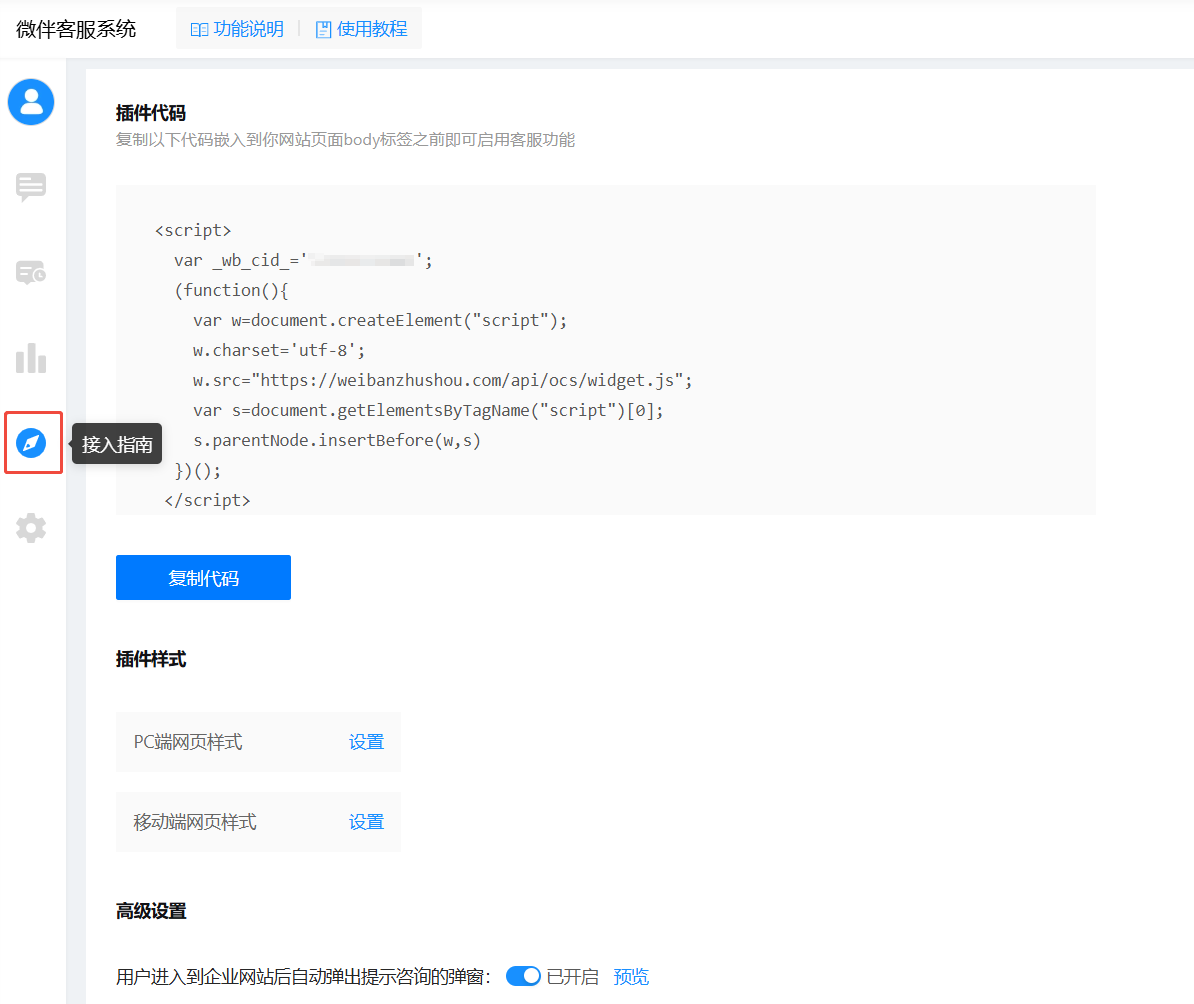
设置「PC端网页」与「移动端网页」样式,添加网址,点击预览,确认无误点击下一步;
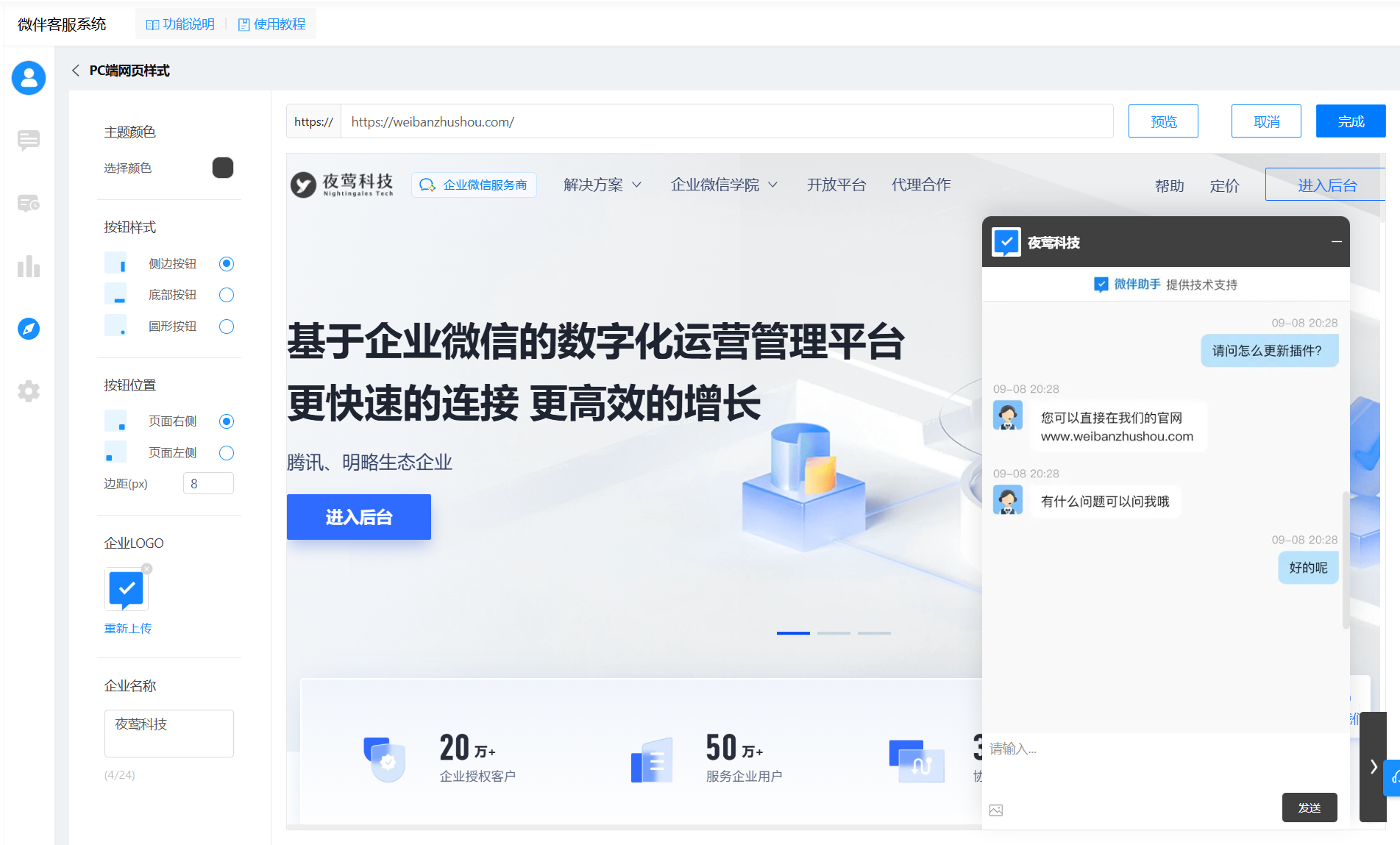
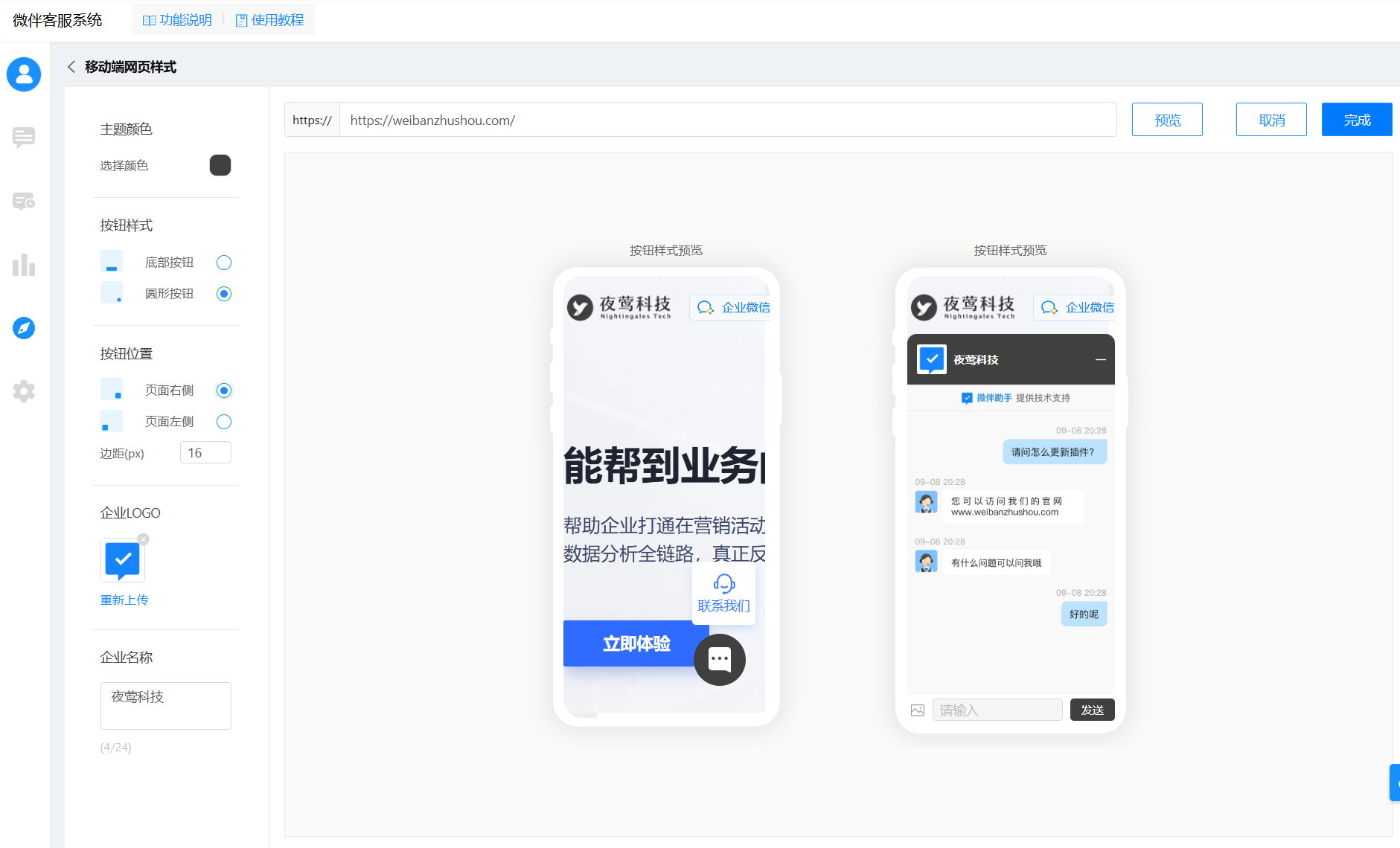
选择接待成员,添加后,后续从该网页咨询进来的客户自动分配给成员接待;
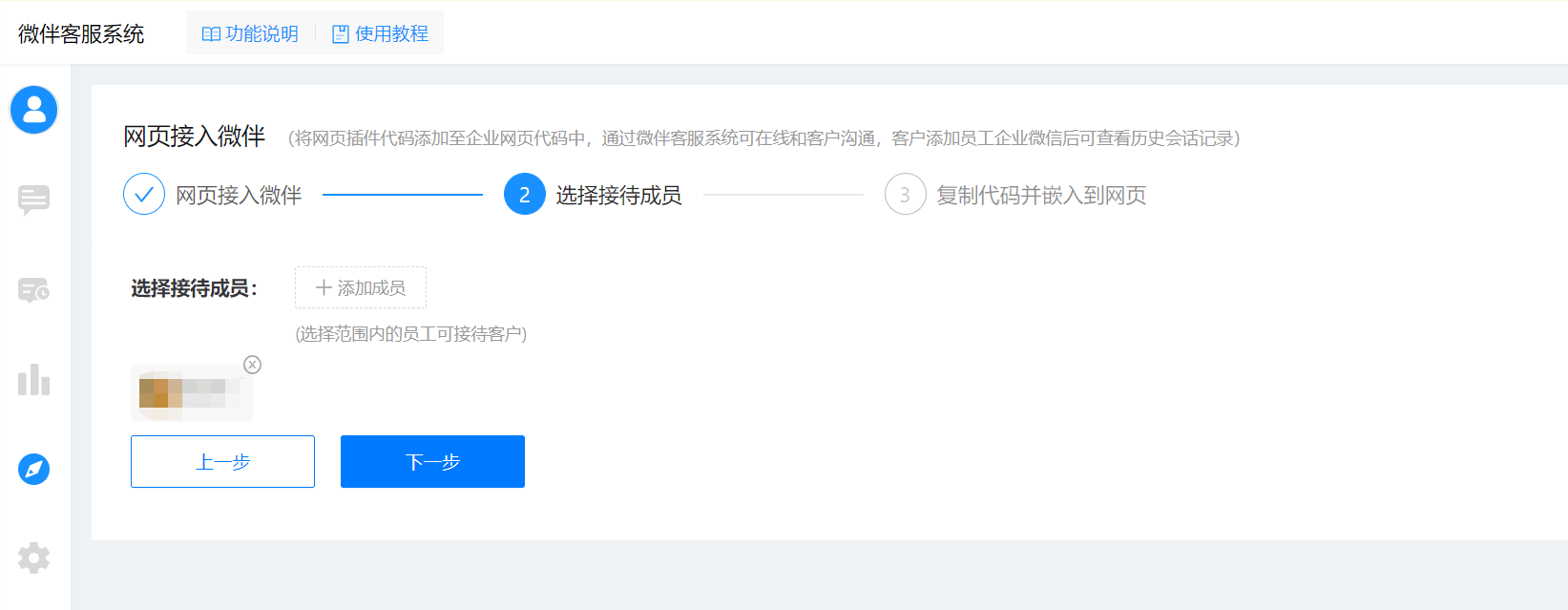
将页面代码复制,嵌入到网页面body标签之前,既可启用该功能;
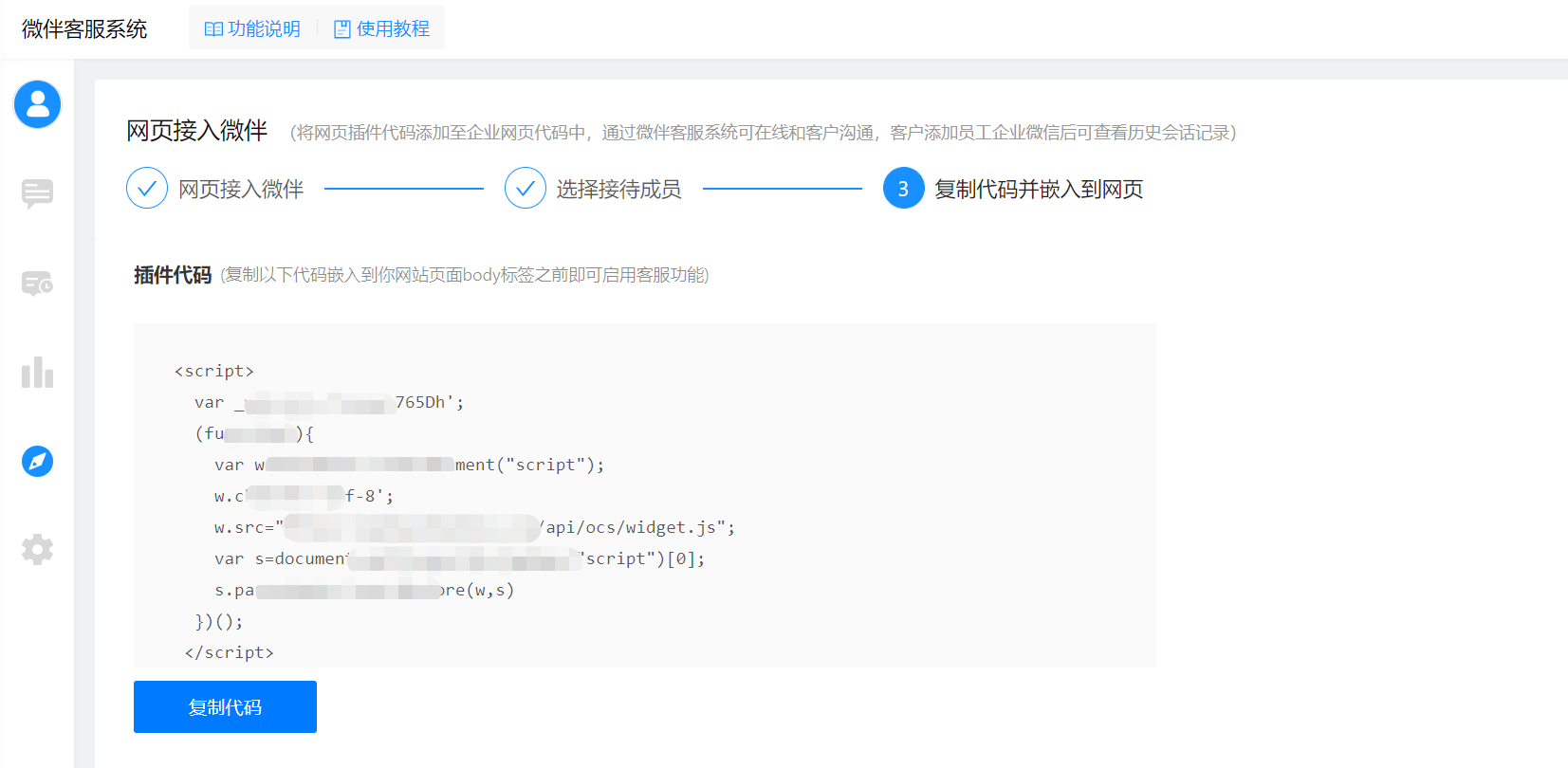
自定义开启高级设置按钮,设置广告图片,在用户进入官网后,可自动弹出在线咨询的弹窗;
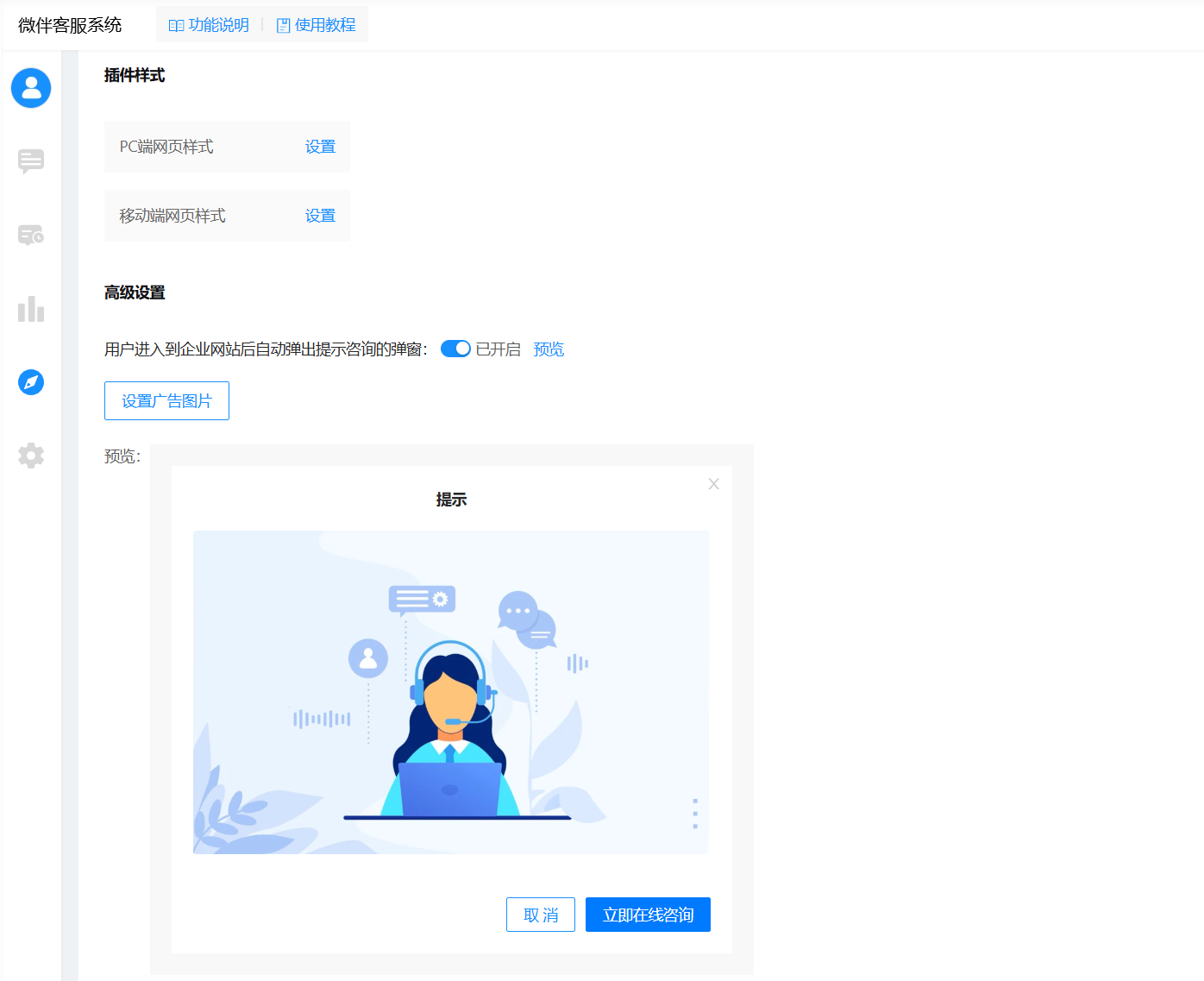
2、设置使用规则
(1)使用成员设置
接待方式:选择人工接待 / 机器人接待
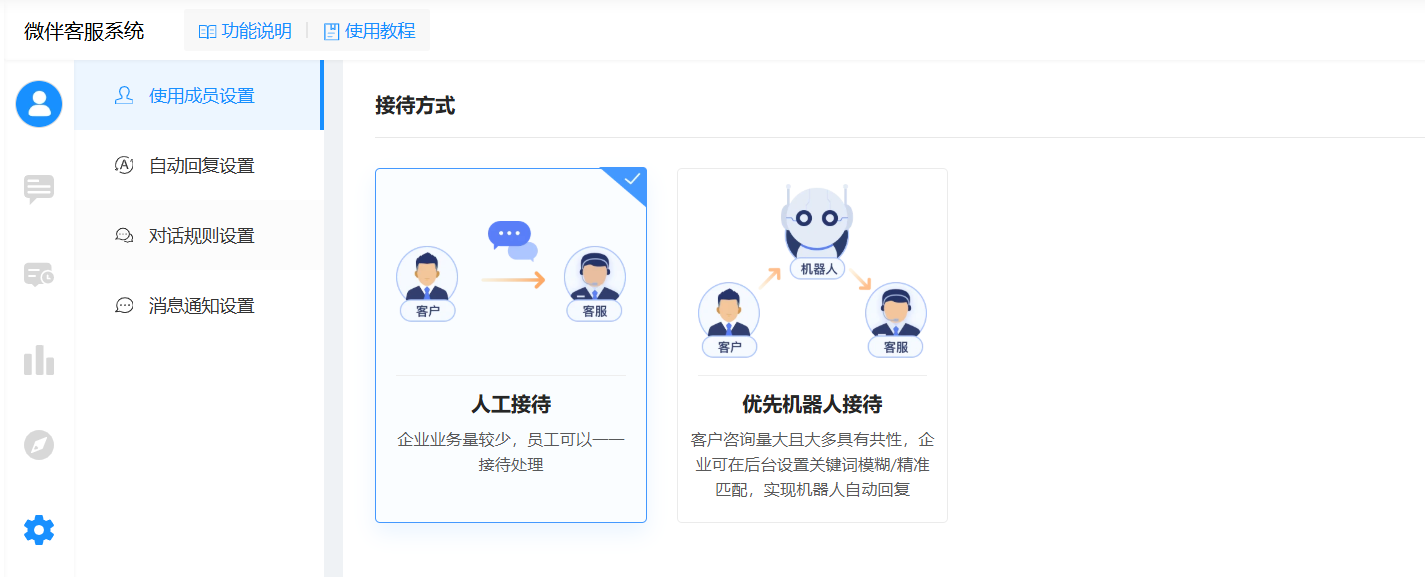
a、人工接待
排班设置:全天在线、自动上下线
(企业可根据实际使用场景,自定义设置客服上下线时间)
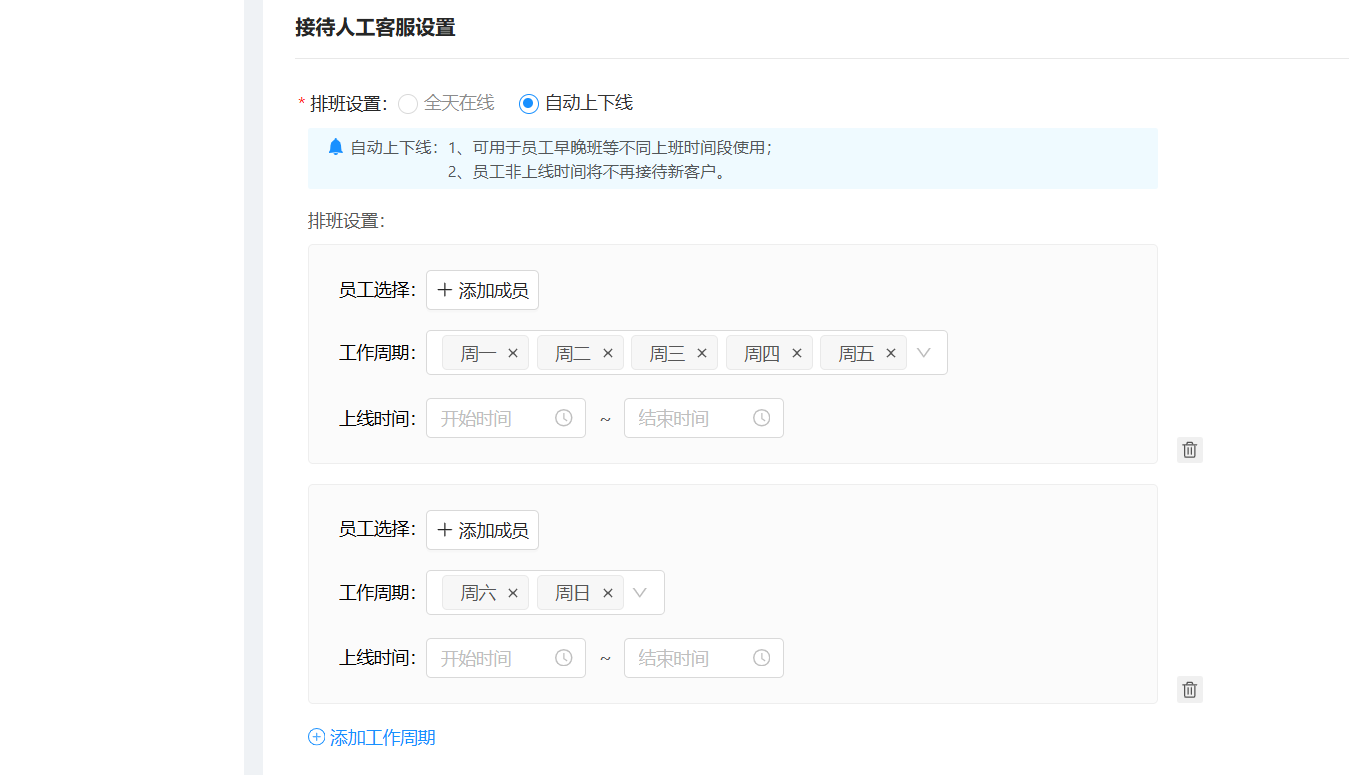
选择成员:添加接待客户的员工
接待上限设置:可批量设置员工接待客户的上限
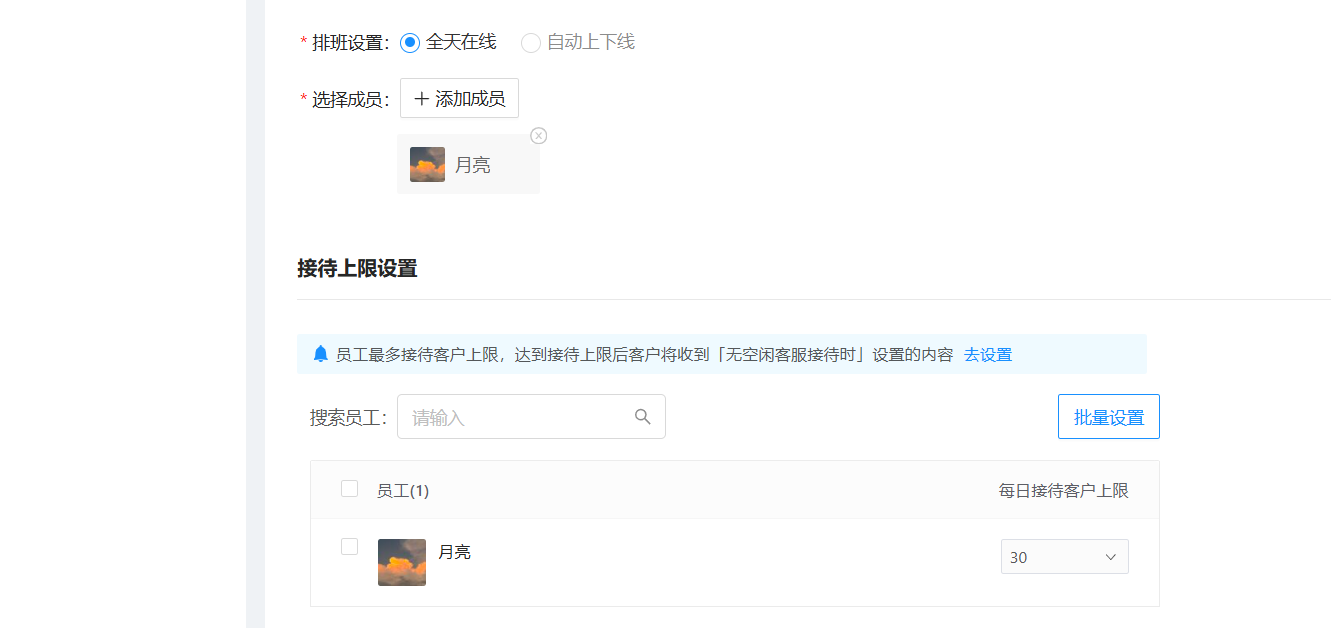
b、优先机器人接待
添加机器人:选择【智能机器人】中创建的机器人
接待人工客服设置:设置排班、添加客服成员
接待上限设置:设置员工接待客户的上限
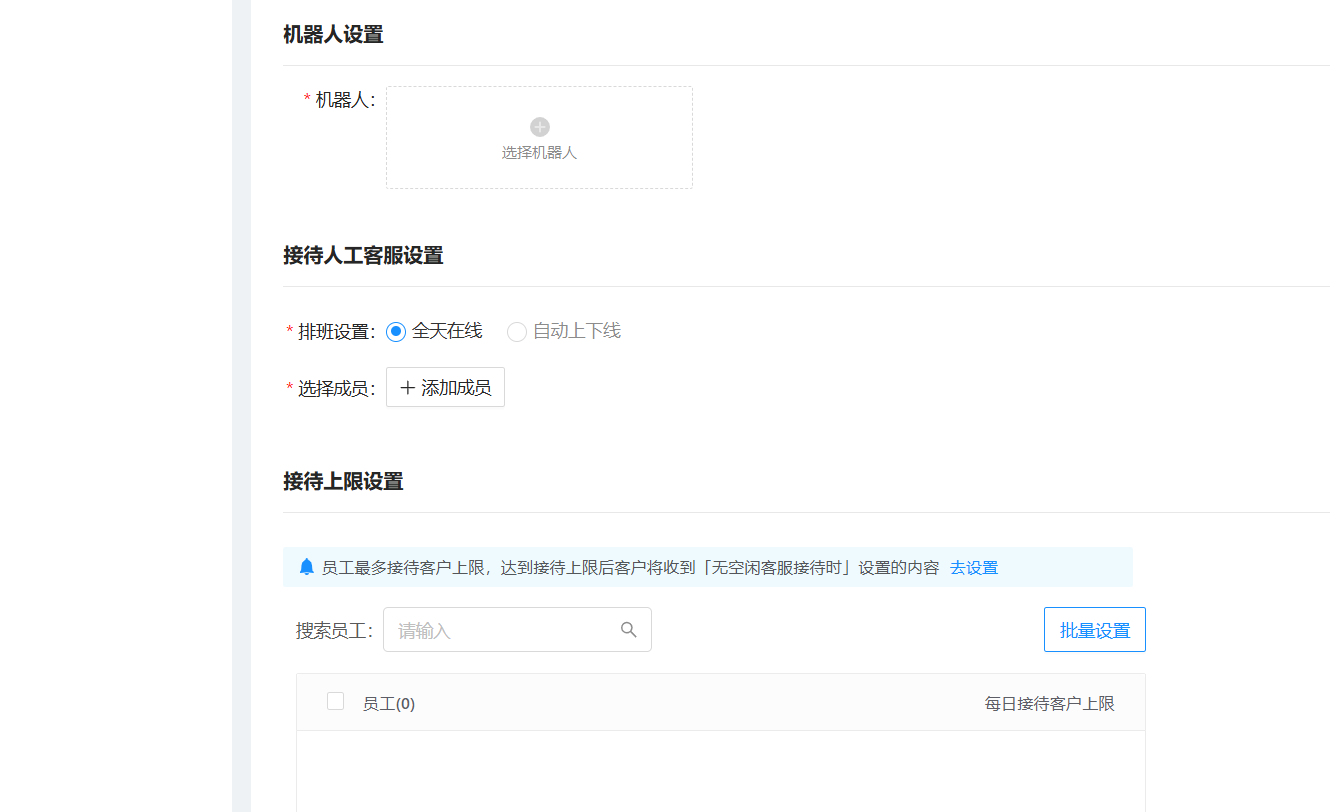
(2)自动回复设置
自定义开启消息按钮,开启后,设置欢迎语、客服无应答时的回复、对话结束时的回复、无空闲客服接待时的回复,以及员工都下线时的回复;
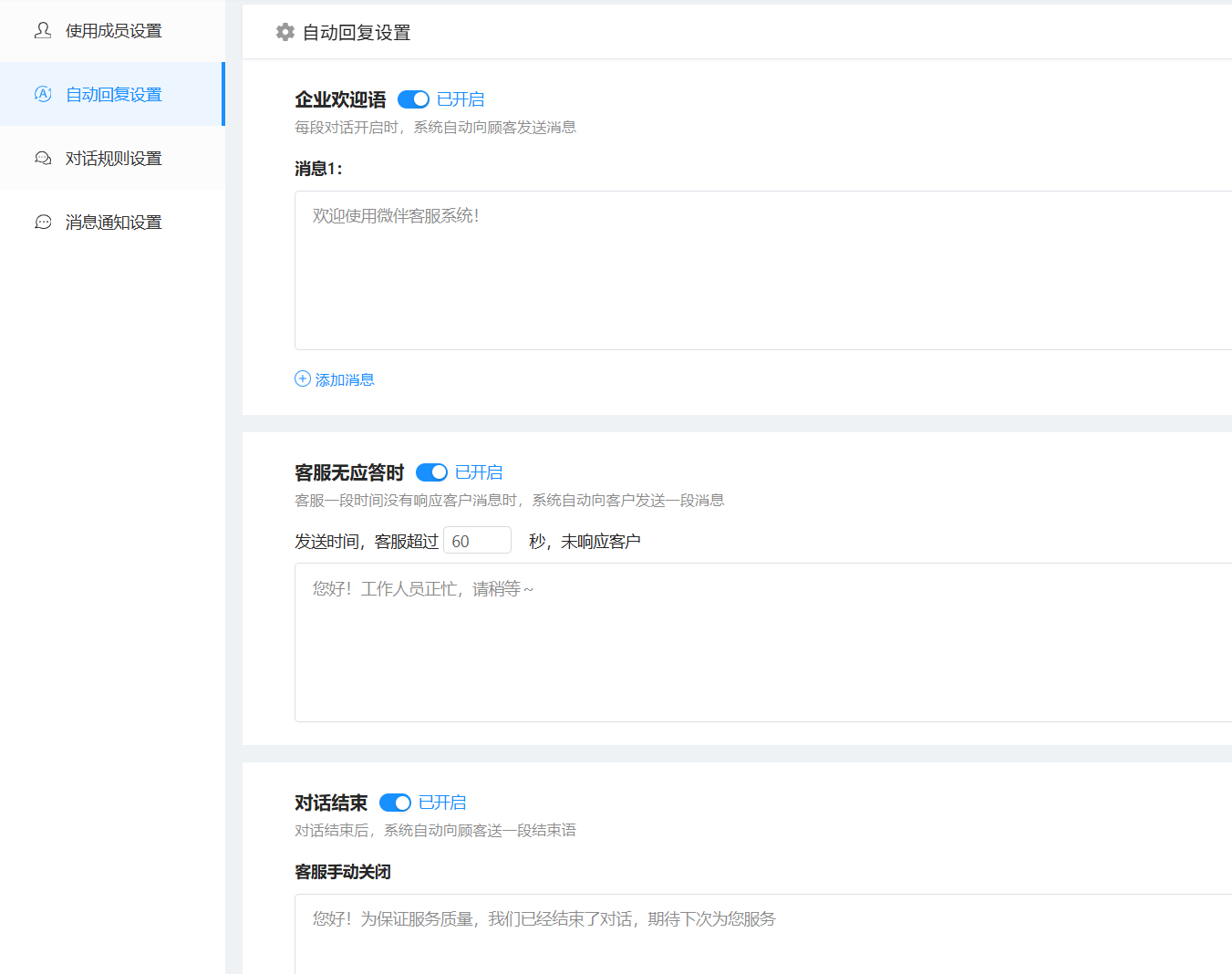
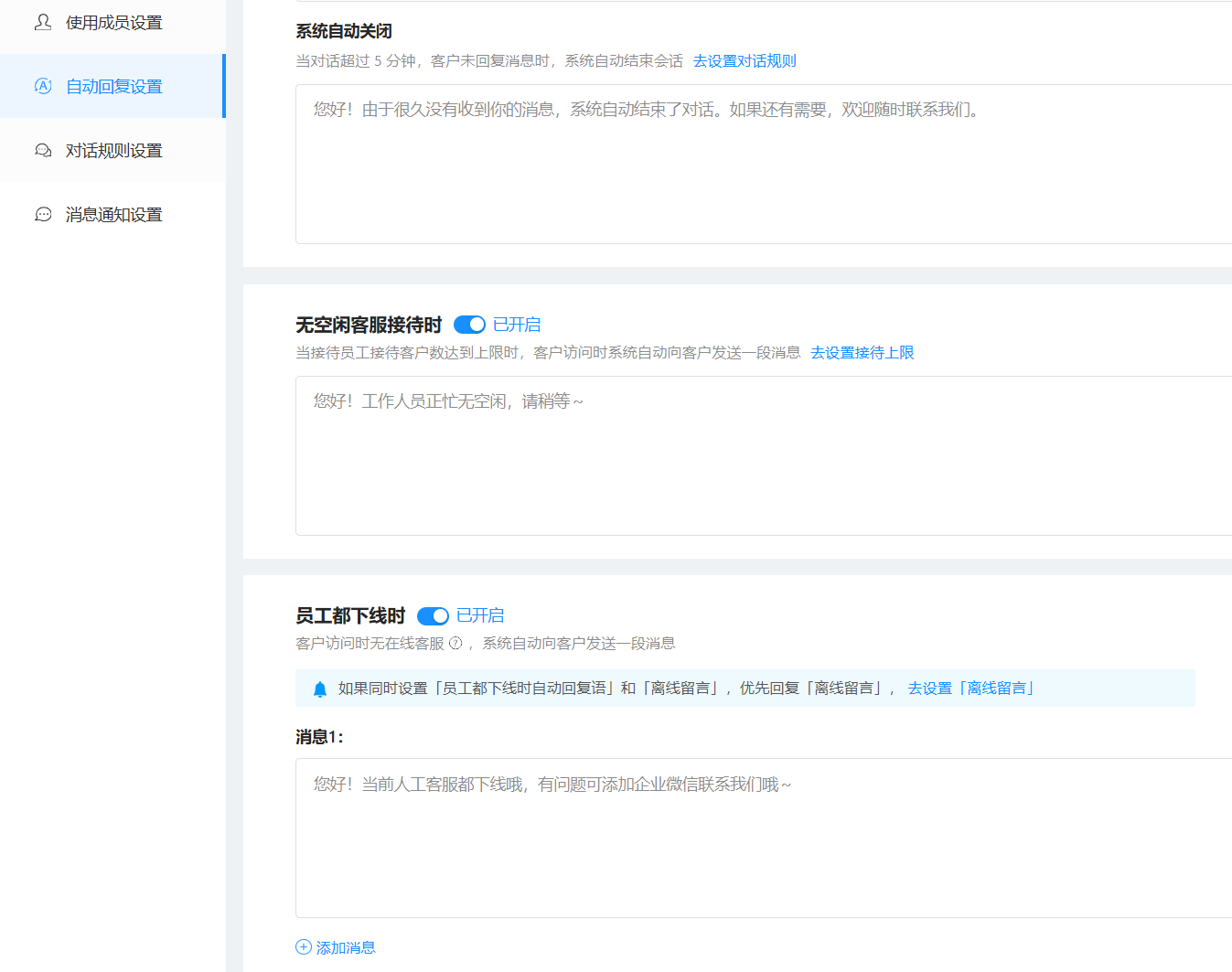
(3)对话规则设置
可以设置新客户来访时,是根据当前对话数、当日总对话数,还是完全随机的规则,来分配接待的客服;以及没有新消息产生后,系统自动结束对话的时间;是否优先把回头客分配给上一次和他对话的客服;
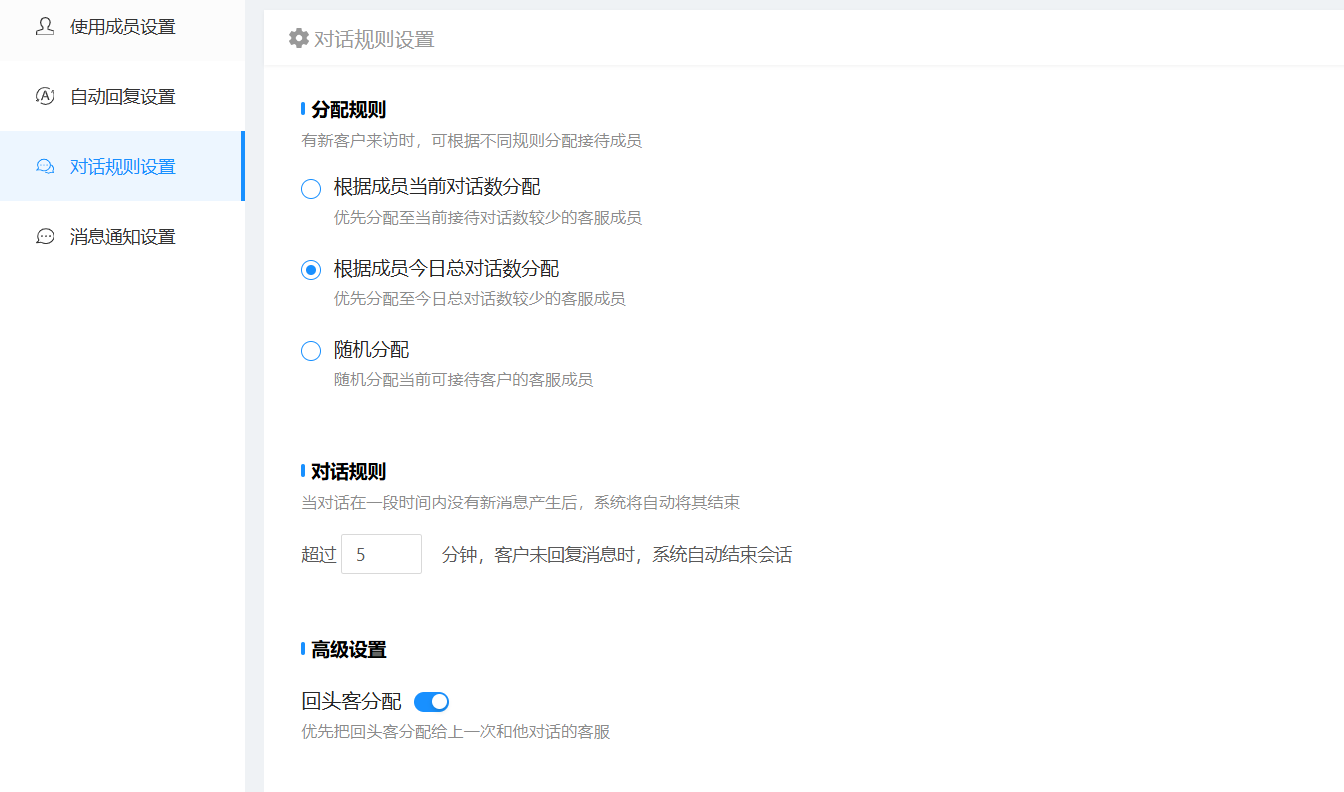
(4)消息通知设置
可以选择是否开启桌面右上角的新消息提醒,以及是否给客服的企业微信发送「微伴提醒」。
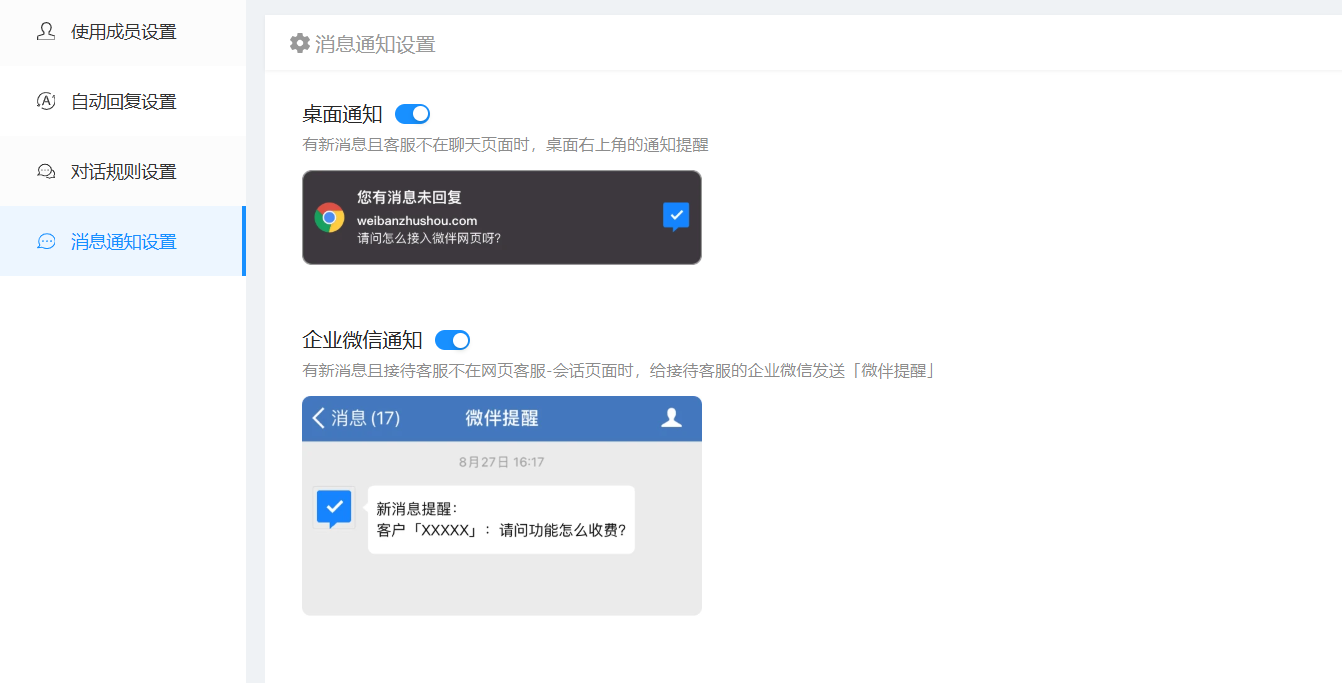
3、离线留言设置
企业引导设置:设置留言引导文案以及引导图片
客户填写留言内容:设置让客户留下电话与留言的引导语
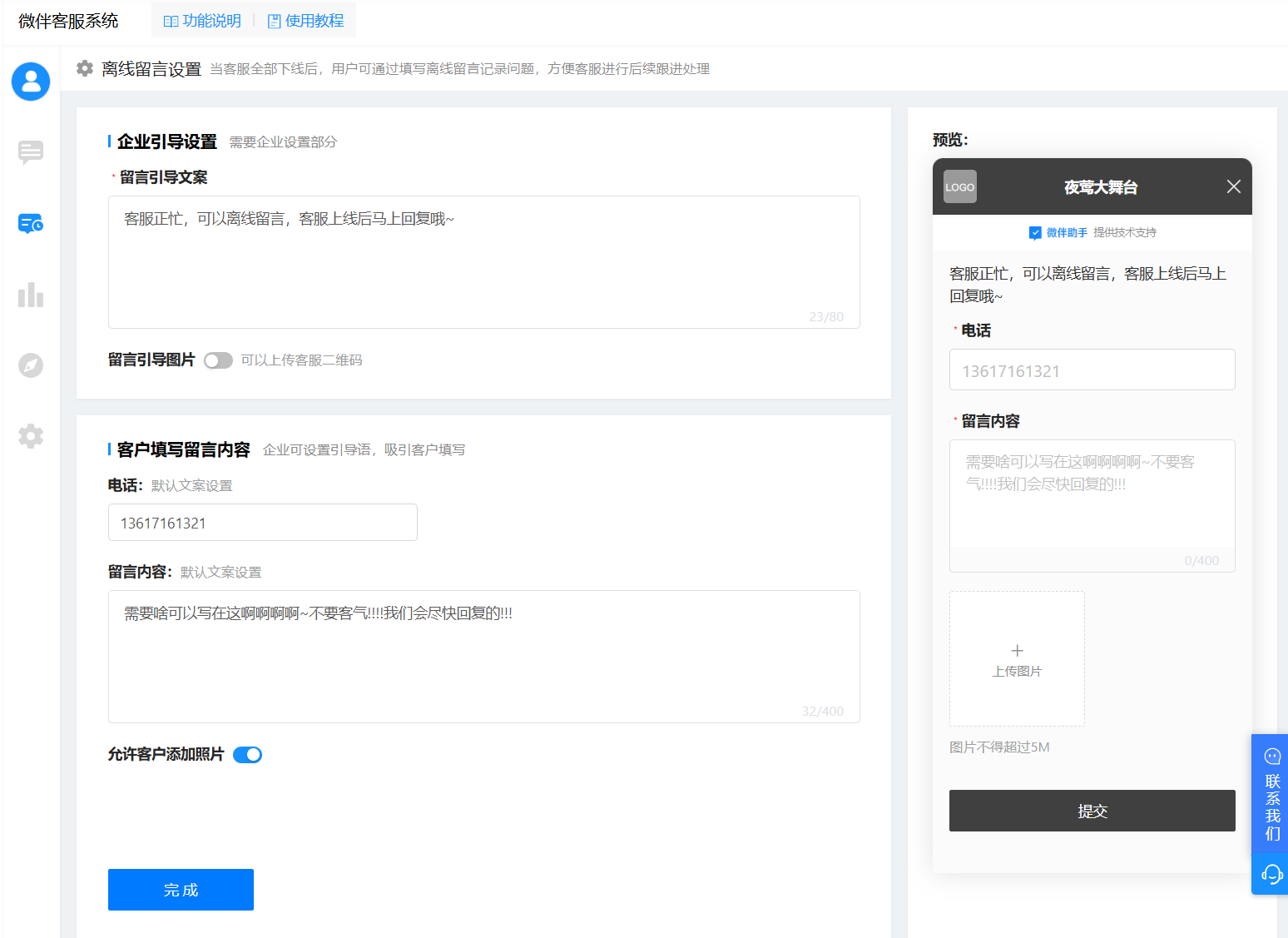
在全部离线留言中,可查看在客服系统发起聊天的用户ID、电话号码、留言内容、留言时间、成为企微客户时间、最近处理时间,并支持导出Excel表格;
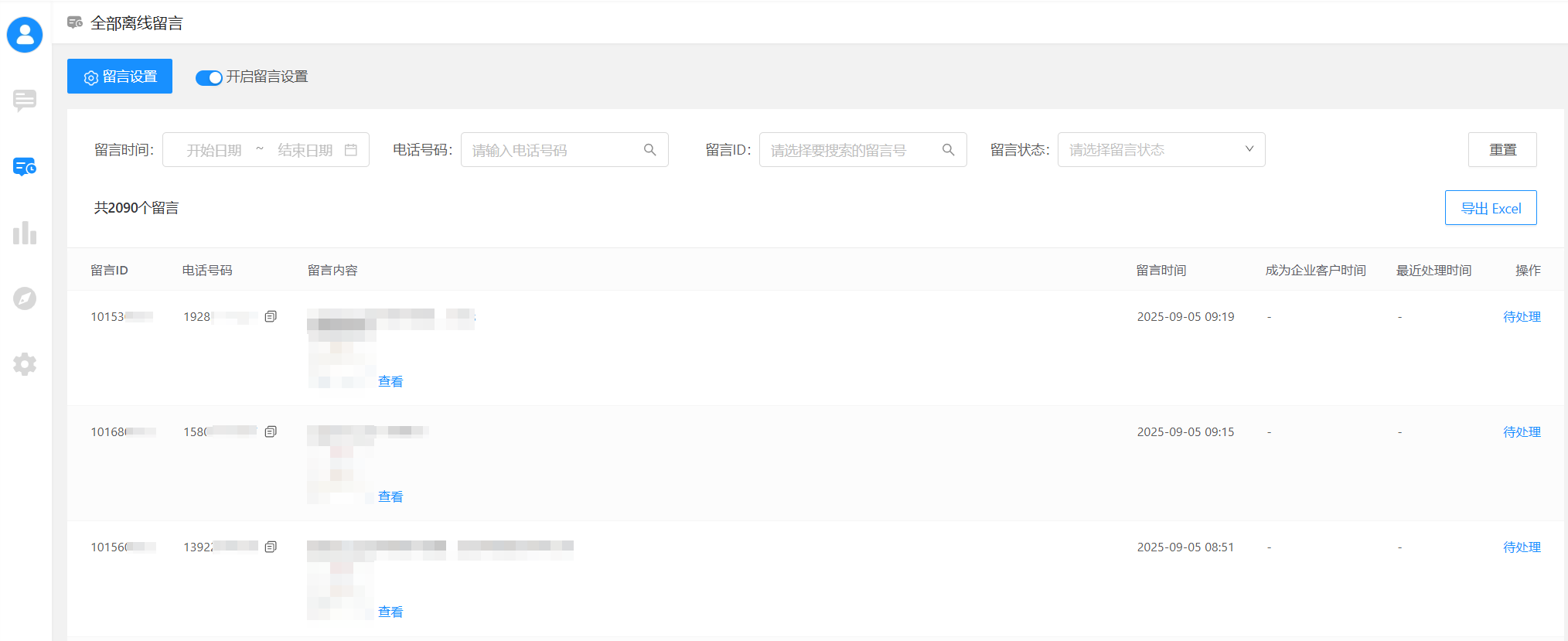
4、处理会话消息
(1)微伴后台
查看当前接待消息:
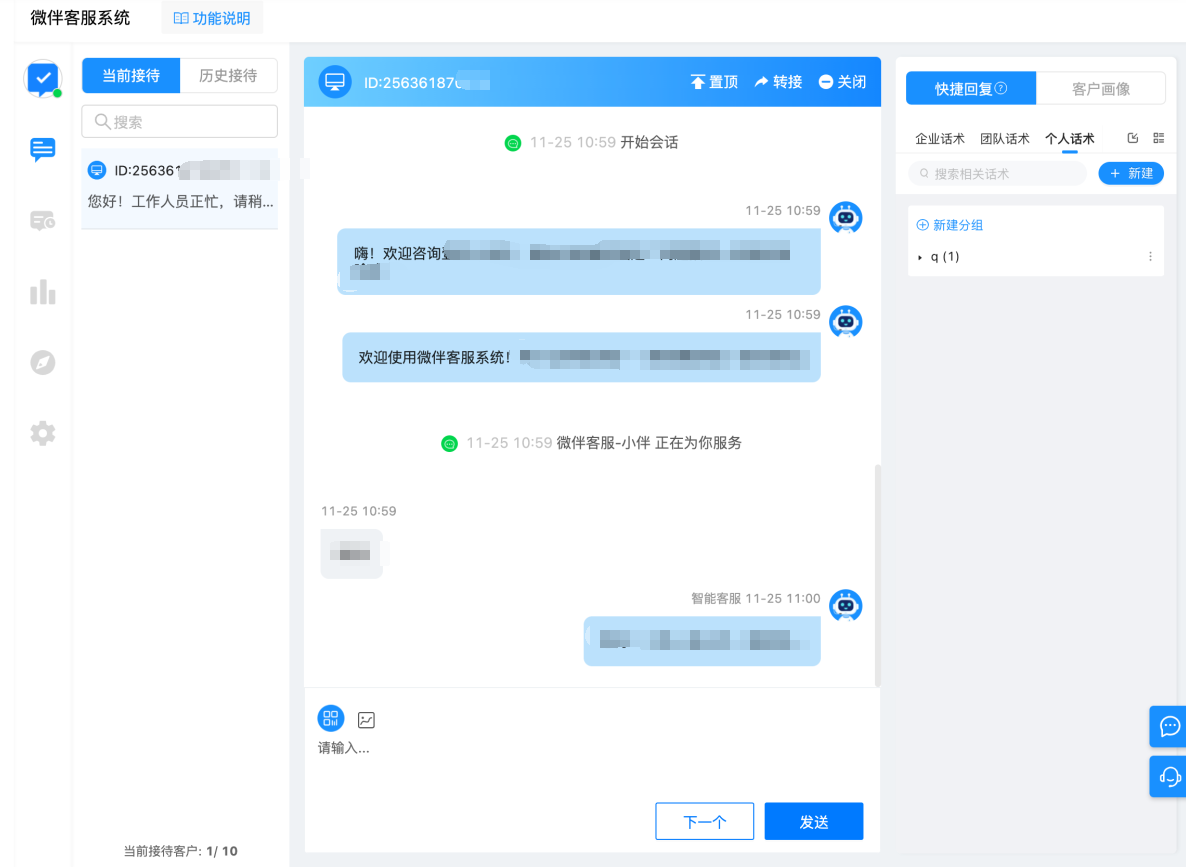
可查看历史接待记录、处理历史接待消息:
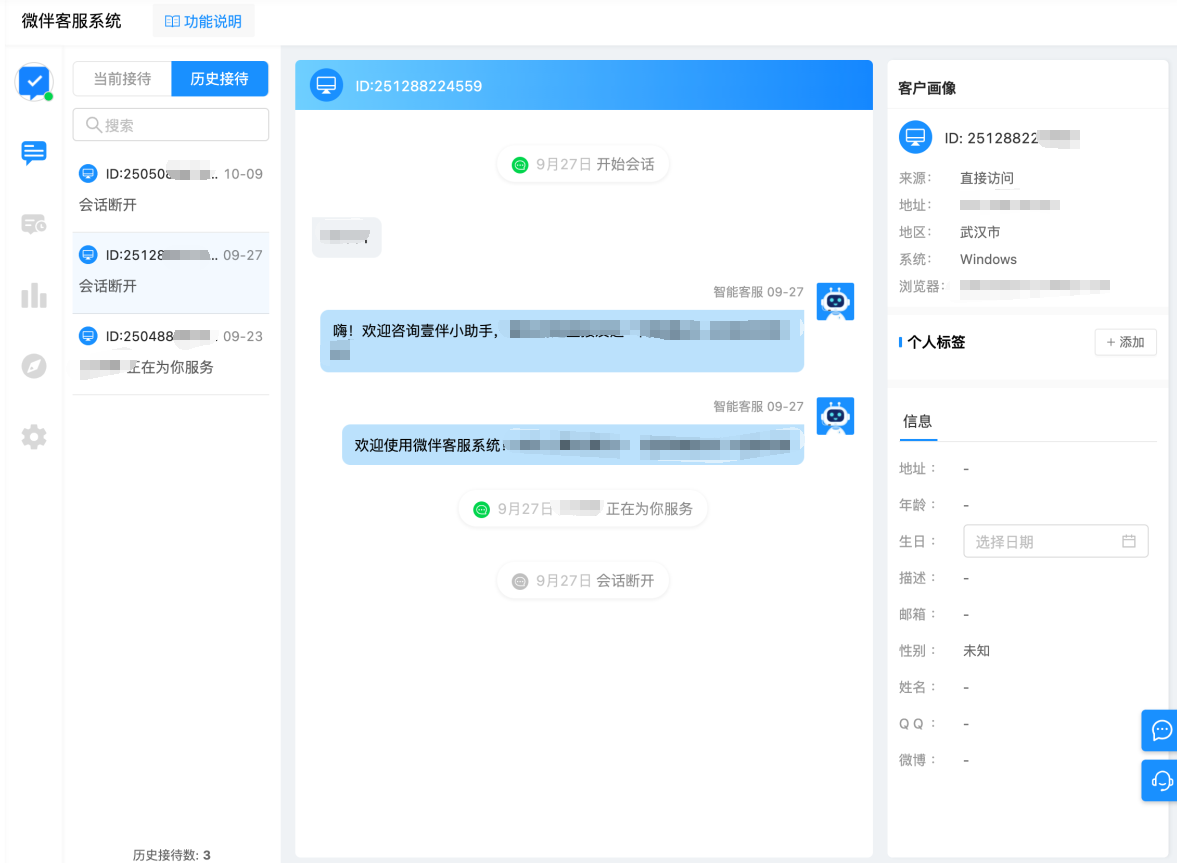
(2)企业微信侧边栏
进入【企业微信侧边栏】>【运营工具】>【应用】>【服务】>【网页客服】,在【会话消息】中查看、处理当前接待的客户消息;
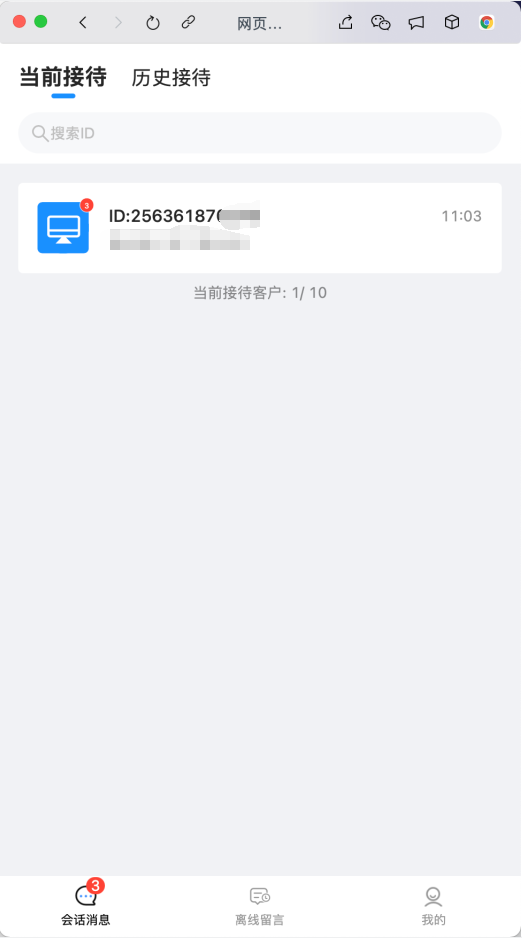
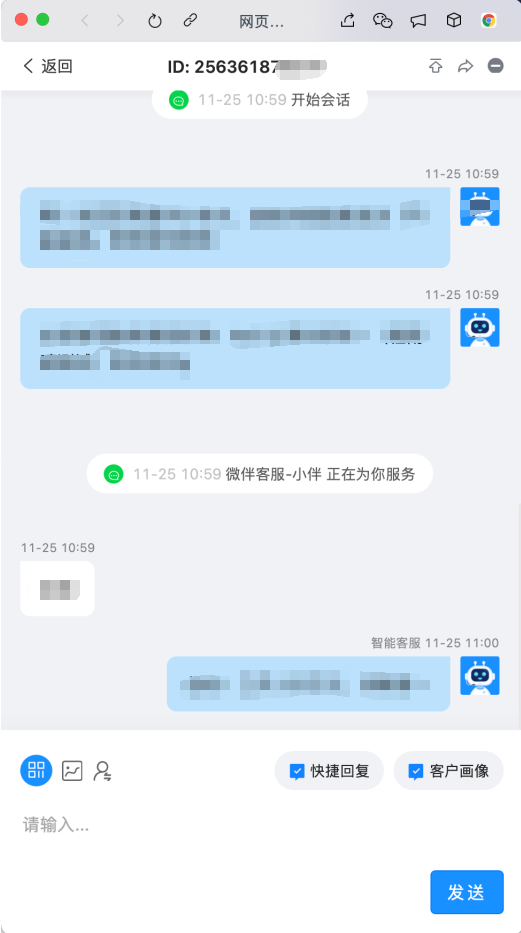
还可查看、处理历史接待消息;
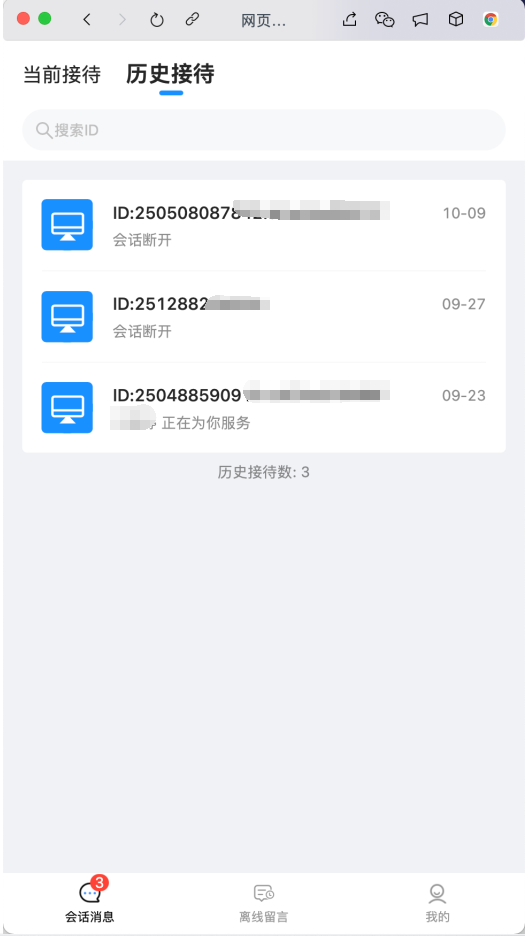
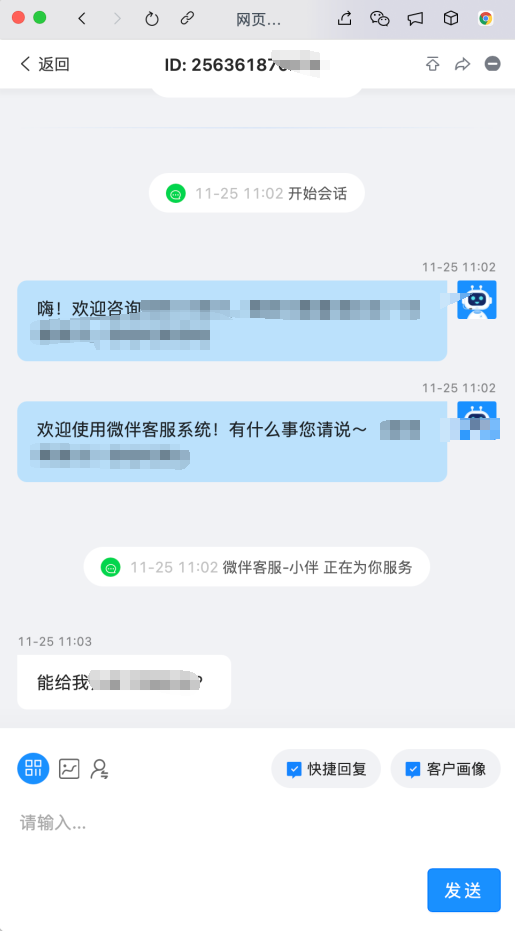
当接待客服没有在线时,如果有客户发送消息,接待客服会收到微伴提醒,点击【立即处理】即可开始服务客户;
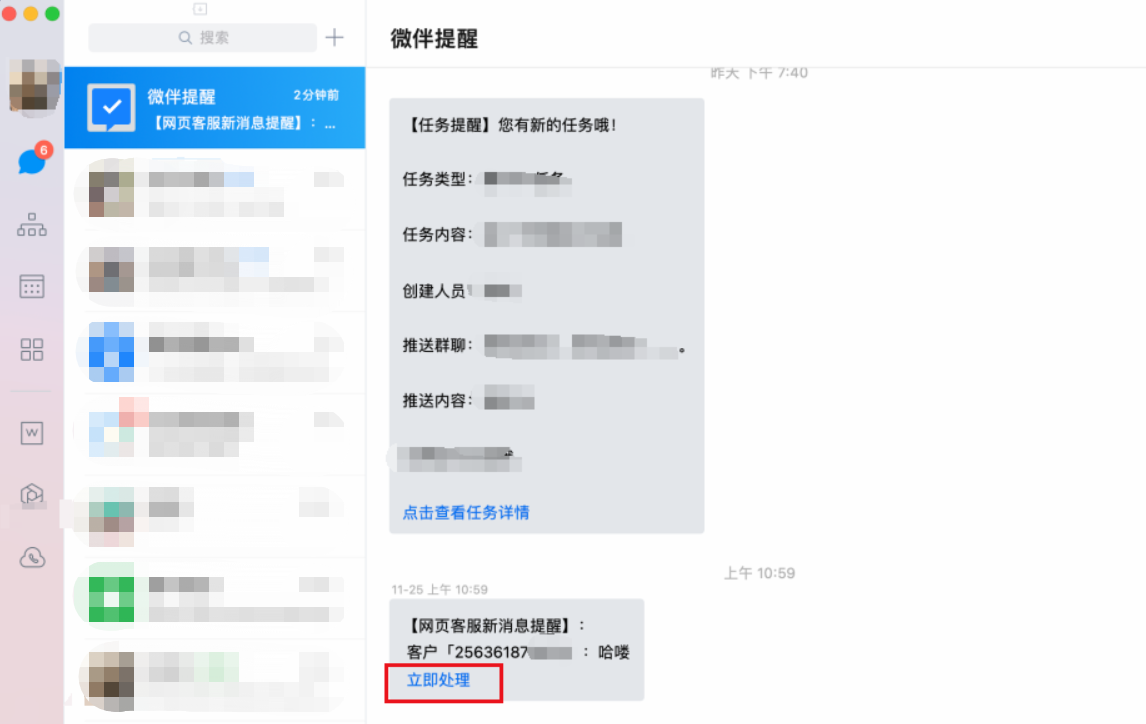
可在【离线留言】中查找留言消息;
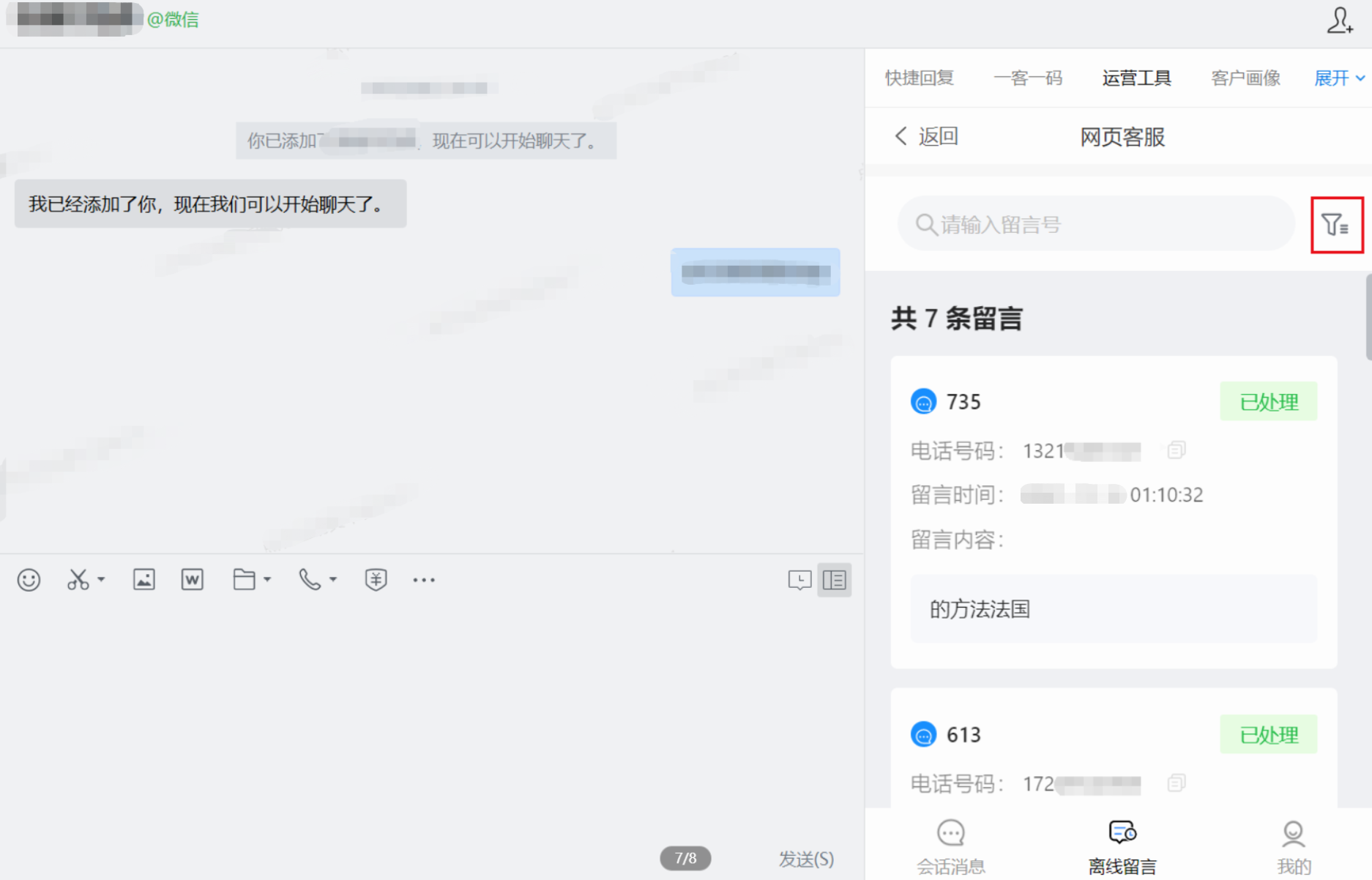
还可根据留言时间、处理状态、号码筛选消息;
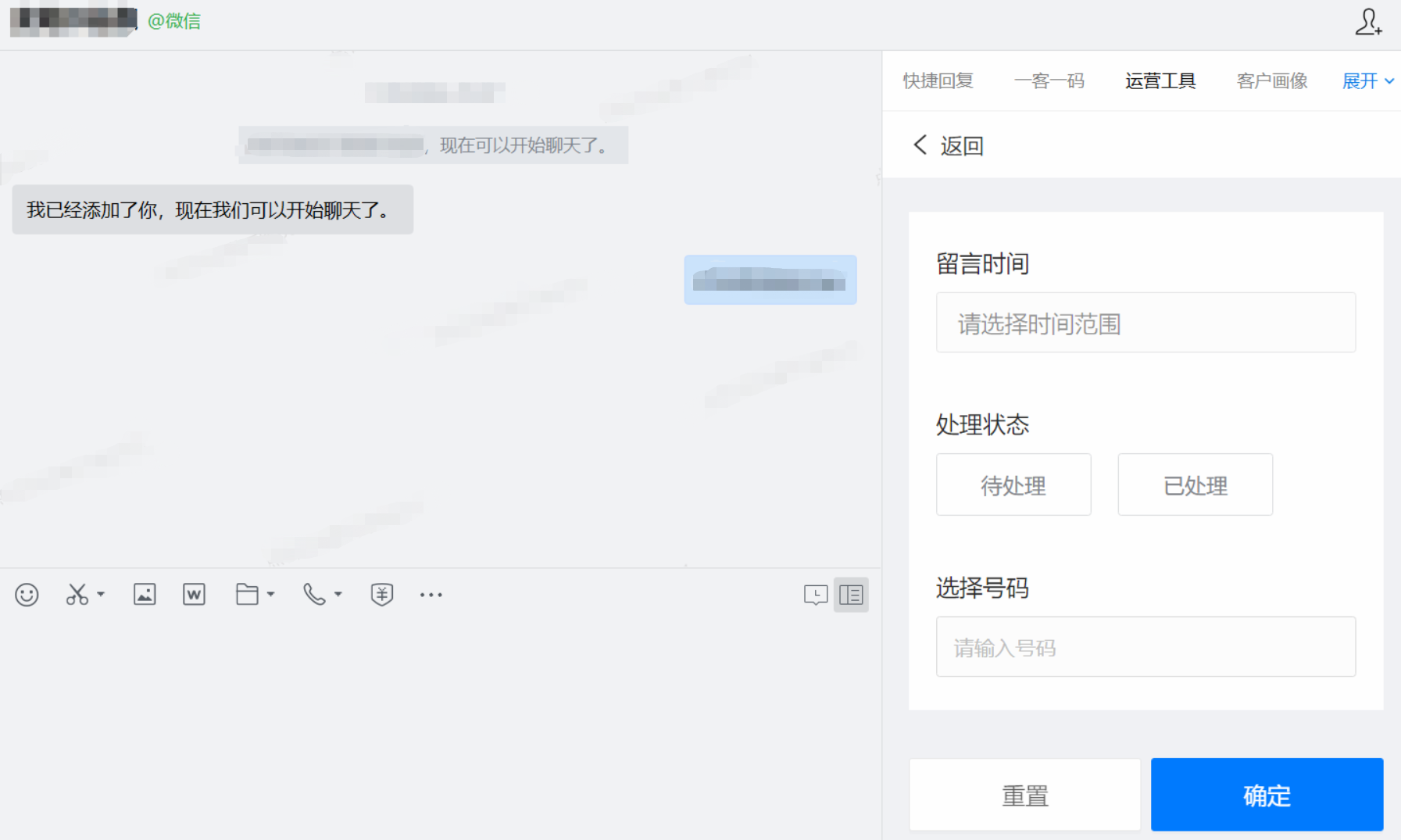
5、查看数据统计
客服数据:
可查看今日数据:今日访客数、今日平均在线时长、今日消息总数;
还可查看总览数据:总访客数、员工平均工作时长、平均首次响应时长;
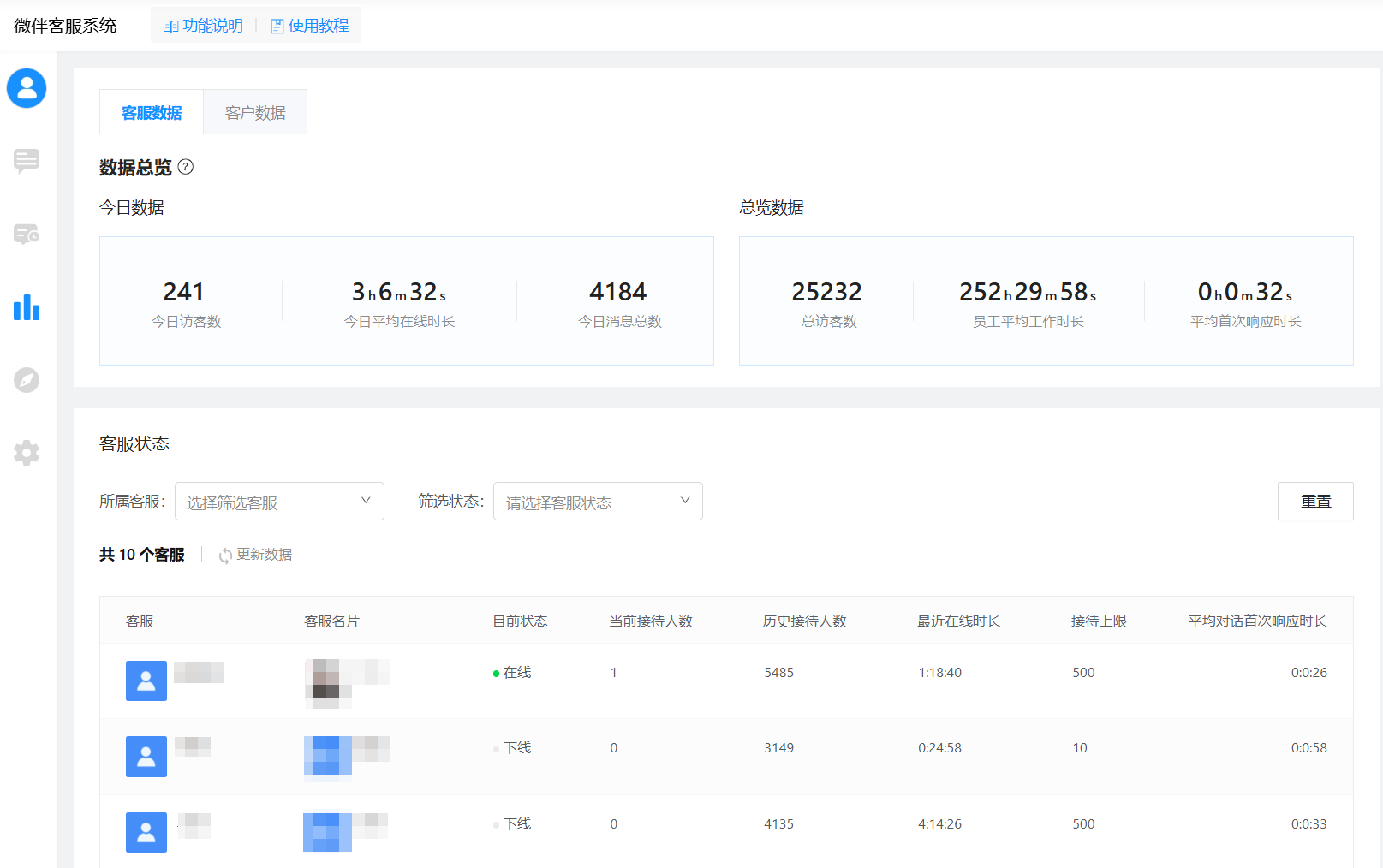
客户数据:
可查看客户ID、客户类型、客户来源、最后访问时间、最后对话时间、IP、地区、操作系统、浏览器、客户来访数、来源页、对话页;
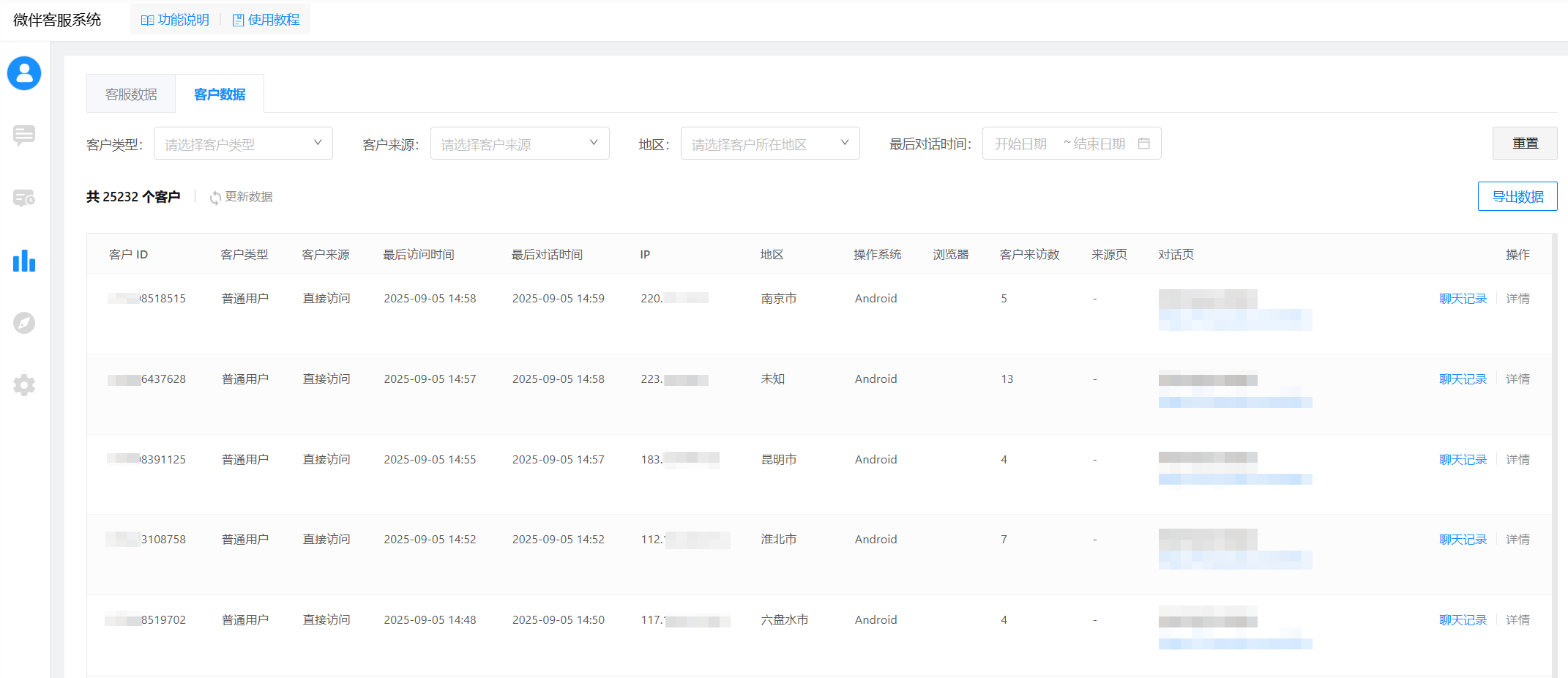
点击操作中的【聊天记录】,可查看具体会话内容。
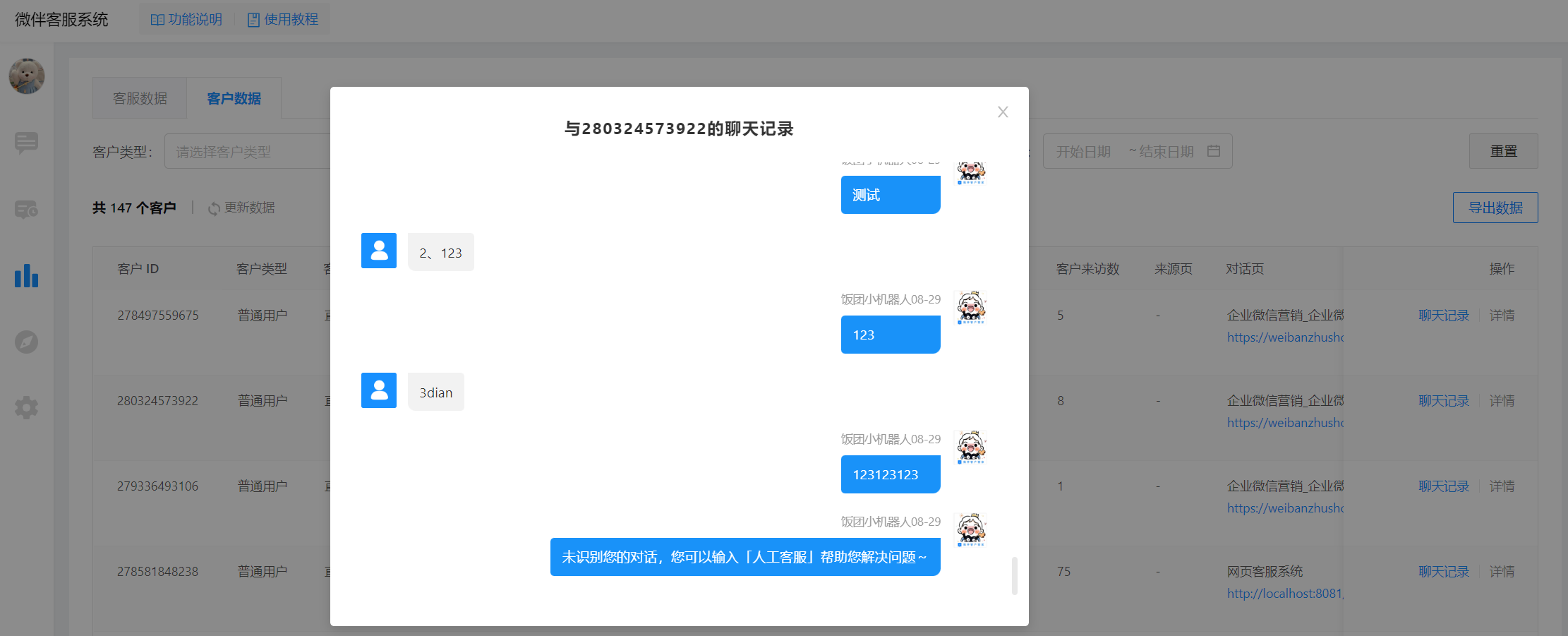
六、注意事项
使用 网页客服 前,需要配置 服务席位 。


 营销获客
营销获客 内容中心
内容中心 客户运营
客户运营 客户管理
客户管理 客户群管理
客户群管理 数据统计
数据统计 应用中心
应用中心 配置中心
配置中心 企微活码
企微活码 营销工具
营销工具 客户属性
客户属性 营销计划
营销计划 会员权益
会员权益 AI检测
AI检测 会话分析
会话分析 会话质检
会话质检 会话智能
会话智能 在线客服
在线客服 工单系统
工单系统 项目管理
项目管理 客户之声
客户之声 线索管理
线索管理 销售管理
销售管理 销售工具
销售工具 商务合作
商务合作
 联系客服
联系客服